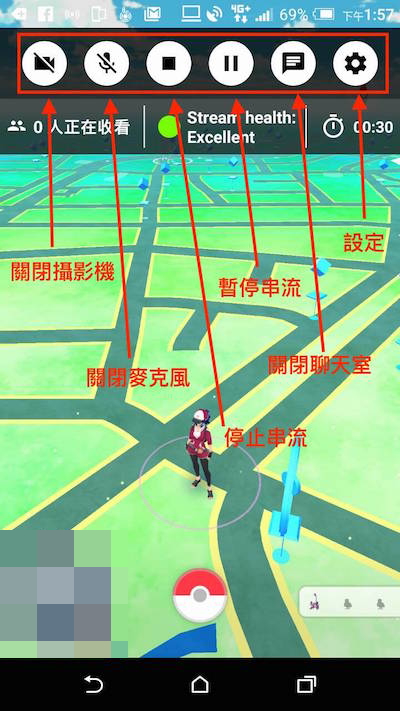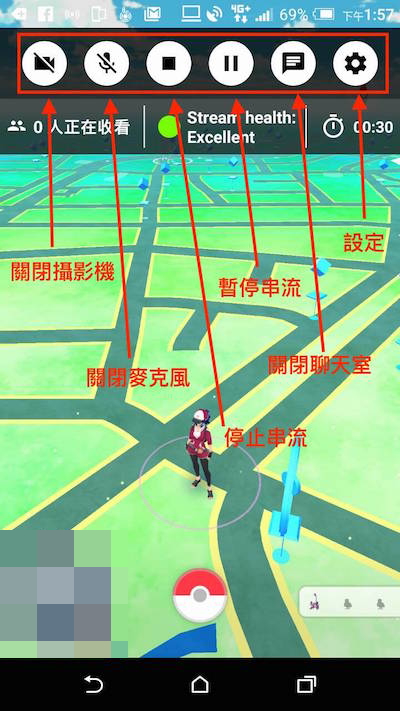就在上個周末,寶可夣GO突然閃電開放,相信不少玩家都非常的興奮,紛紛拿起手機走出家門,但怎麼邊抓寶可夣邊和好友分享這個感動的時刻呢?沒問題,小編在底下幫大家整理了利用 Youtube Live 來直播寶可夣Go,利用直播記錄你的寶可夣大師之路點滴。
注意事項
★ 本教學使用「Youtube Gaming」直播。
★ 目前此方法適用在「Android」系統上。
★ 前往「Google Play」,下載並安裝「Youtube Gaming」。
★ 前往「Google Play」,下載並安裝「Pokémon Go」。
★ Android 5.0 或 5.1.1 以上版本的裝置才能使用行動直播功能(本功能不支援 Android 5.1 版)。
★ 目前此方法適用在「Android」系統上。
★ 前往「Google Play」,下載並安裝「Youtube Gaming」。
★ 前往「Google Play」,下載並安裝「Pokémon Go」。
★ Android 5.0 或 5.1.1 以上版本的裝置才能使用行動直播功能(本功能不支援 Android 5.1 版)。
步驟一 啟動 Youtube Live
步驟解說前往「Youtube Live」管理員,啟動並設定自己的直播資訊,若你是第一次直播的朋友可以選擇開始使用進行設定。
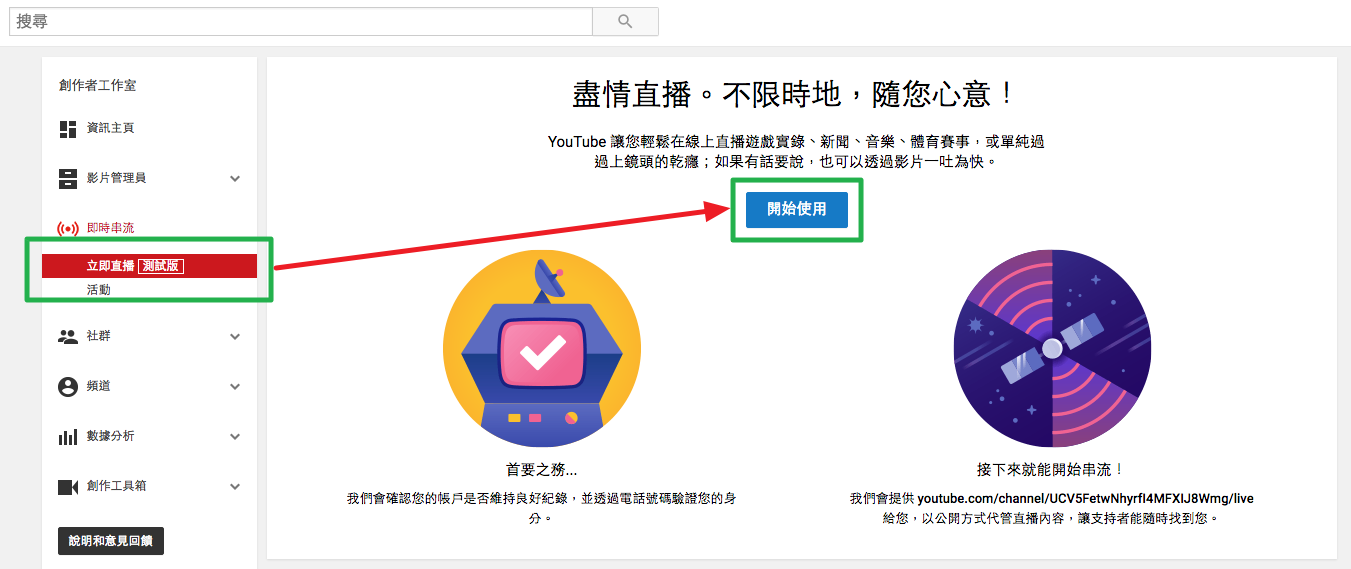
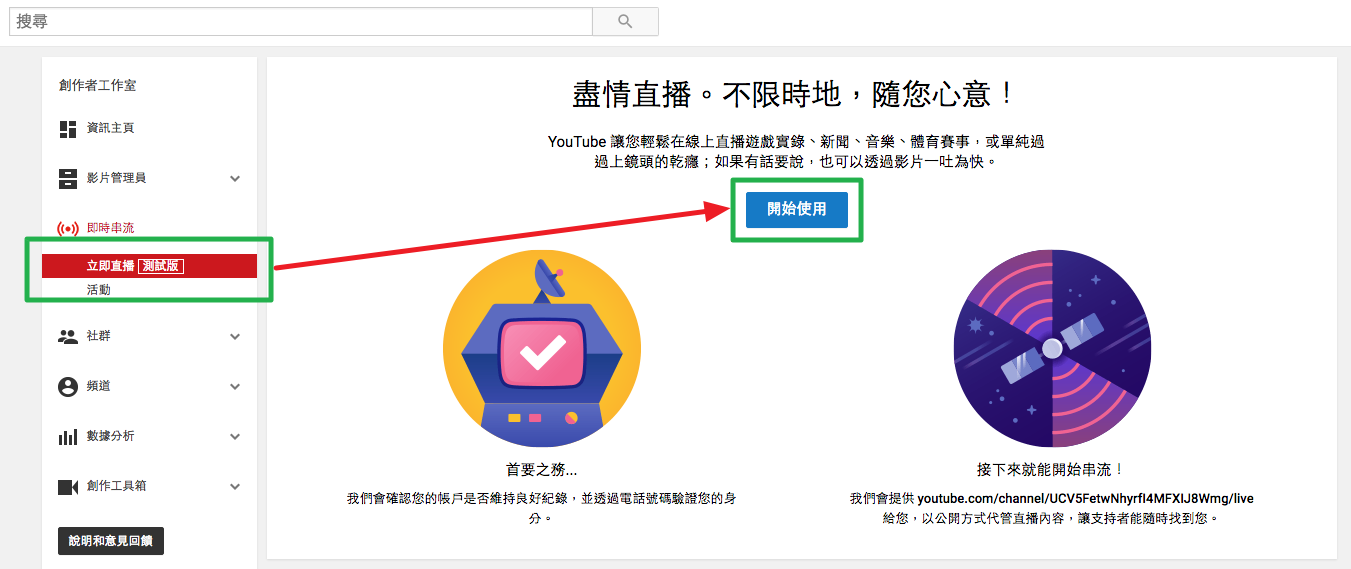
步驟二 後臺設定
步驟解說如果你是第一次使用 Youtube 直播的朋友可能會收到相關的驗證簡訊,全部結束後我們可以在影片管理員的「即時串流」找到我們要的後臺,裡頭就可以設定相關的實況設定 (ex.標題、類別....等) 。
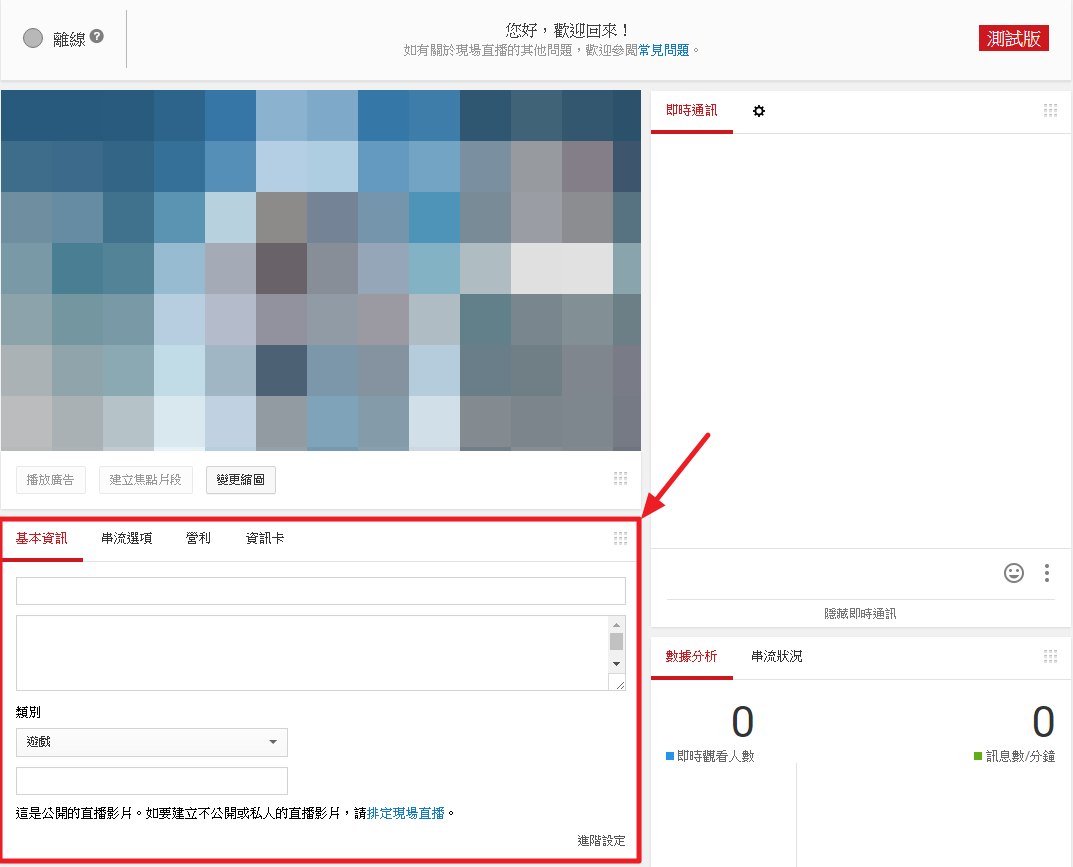
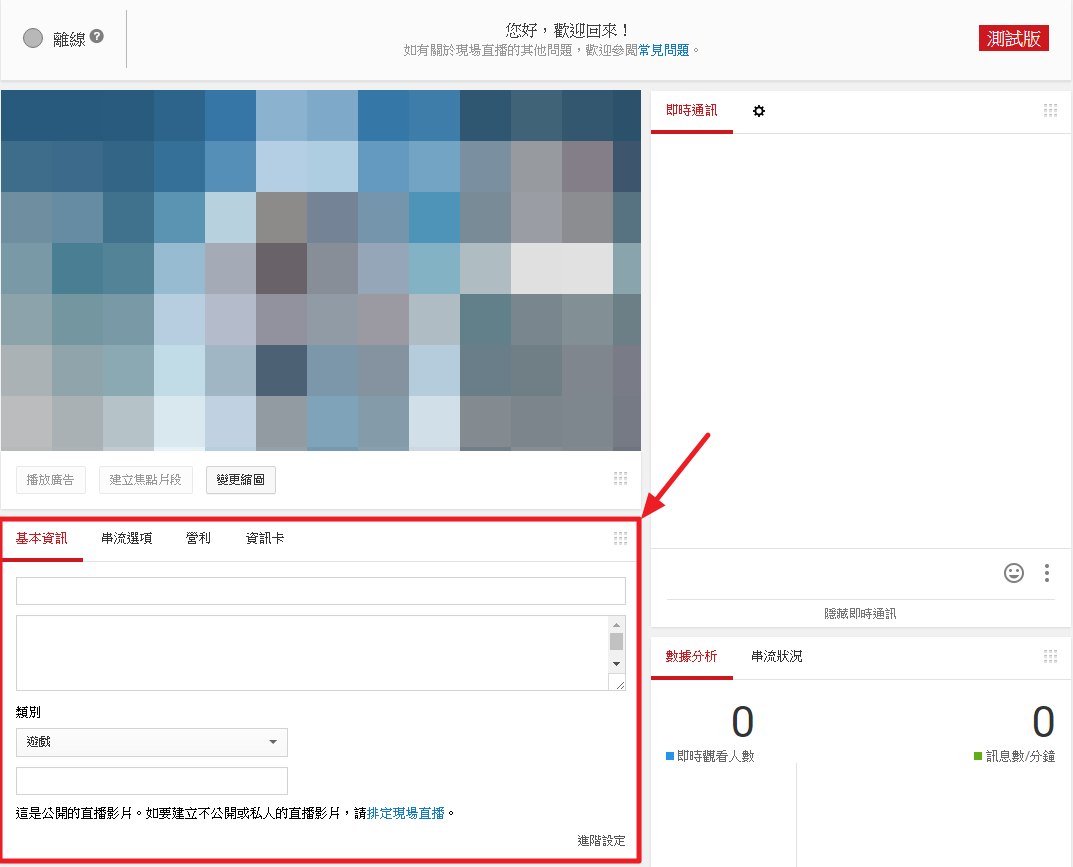
步驟三 開始直播
步驟解說後臺設定結束接著我們手機可以前往 Youtube Live 的頁面,此時必須再一次登入 google 帳號,別擔心只要登入你一開始設定Youtube的帳號即可。
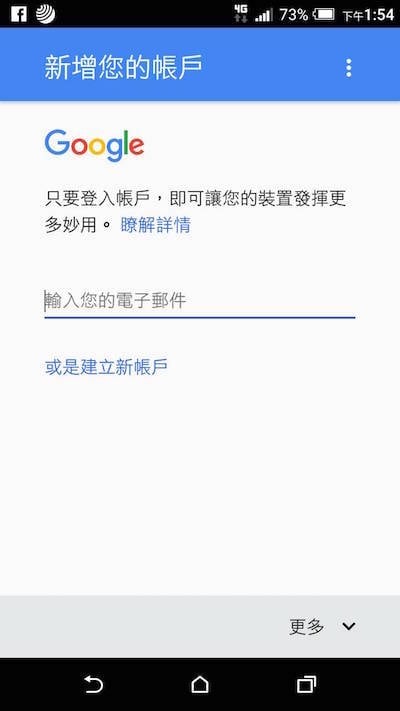
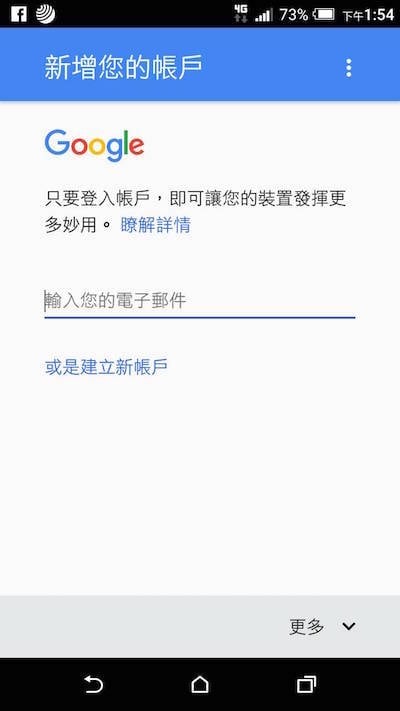
步驟四 直播串流
步驟解說登入成功後我們可以搜尋頁面的上方有一個長的像上傳的箭頭,點擊進去我們就可以開始準備直播囉!
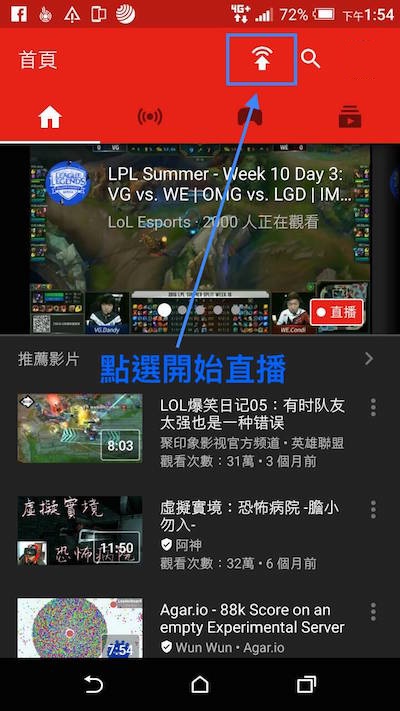
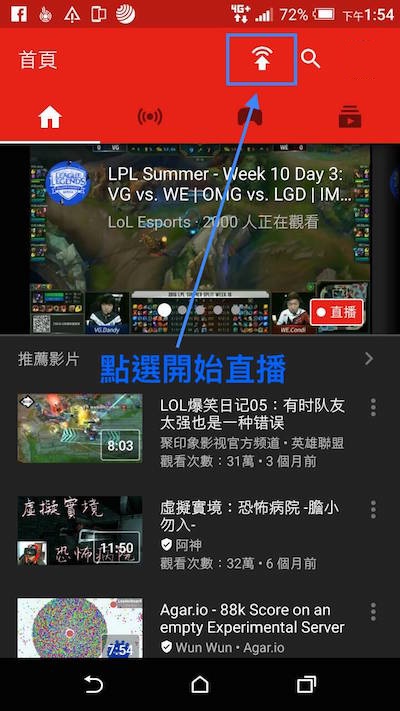
步驟五 畫質選擇
步驟解說接著是直播畫質的設定,剛好可以考驗一下自己手機的能耐,如果手機沒這麼好的話單純選480P就可以了。
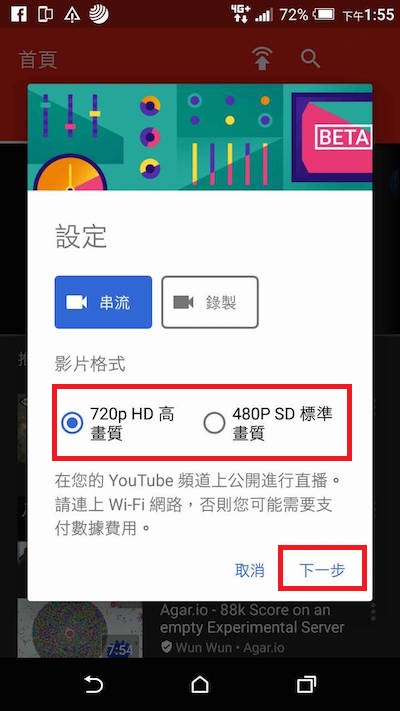
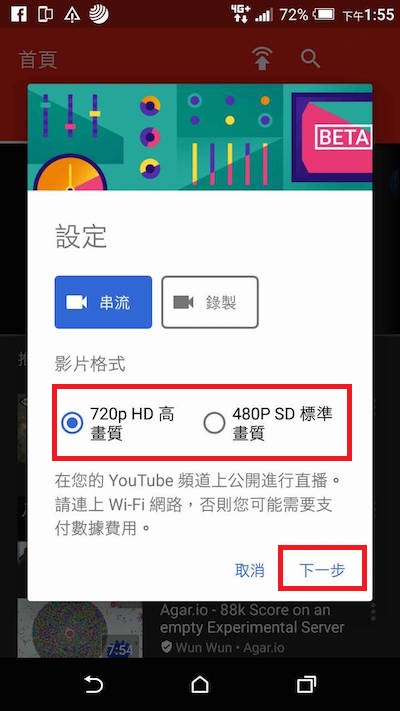
步驟六 選擇程式
步驟解說畫質設定完就準備選擇我們要直播的軟體,不用懷疑就直接選 Pokemon Go 吧!
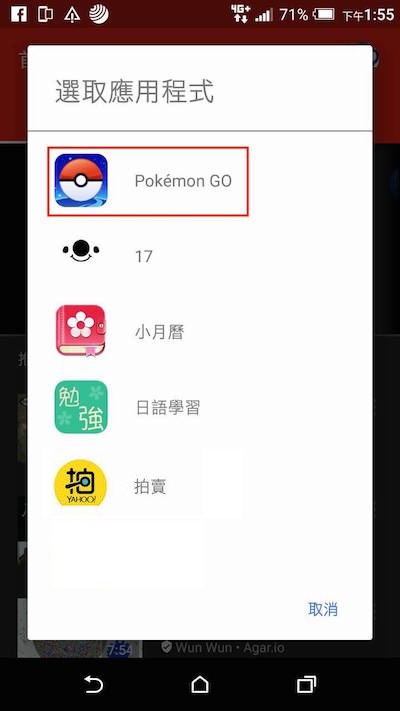
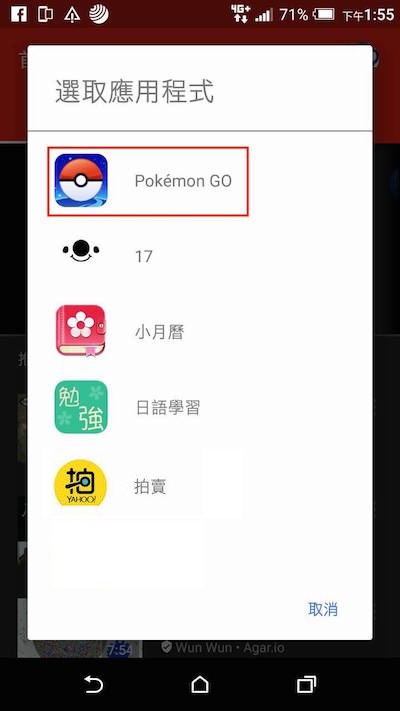
步驟七 設定串流資訊
步驟解說在手機這邊我們可以打上我們想要的標題和想告訴好友的相關資訊,你懂得!如何下一個吸引人的標題就能決定有沒有人來收看你的直播。
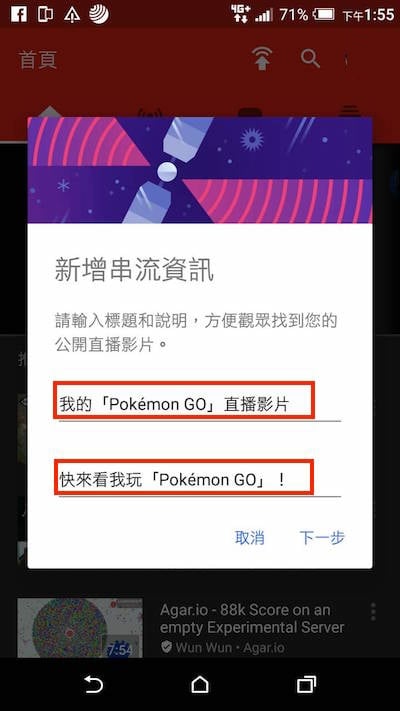
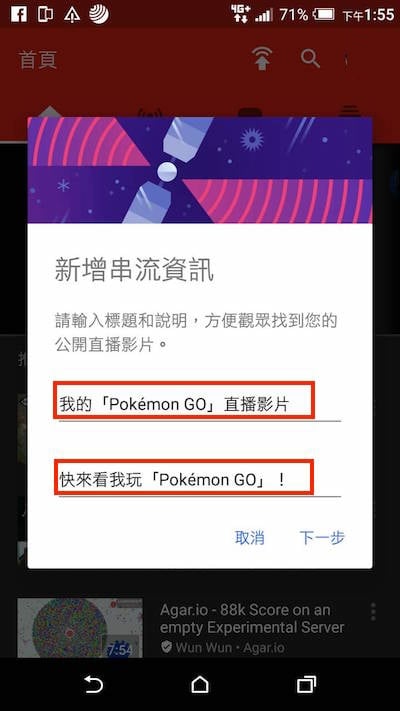
步驟八 分享直播
步驟解說設定結束就是告招天下你的直播準備開始啦!好像除了FB也沒有哪可以分享了=..=
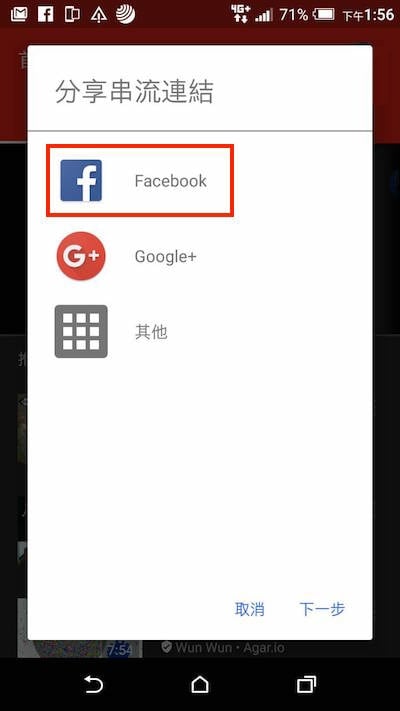
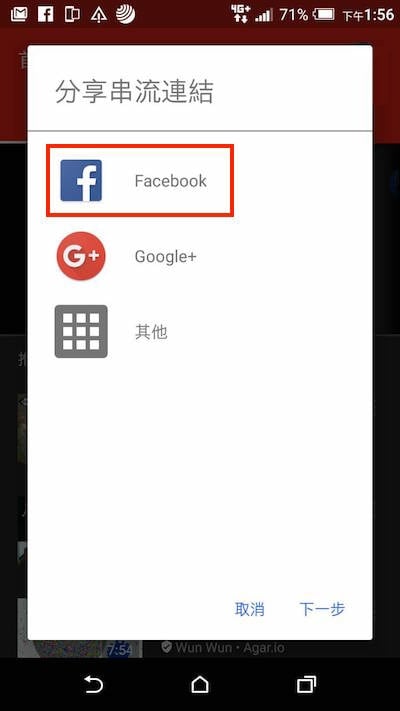
步驟九 隱私提醒
步驟解說如果是使用以上這種直播方法務必記住,開播時會擷取你螢幕上的「所有資料」,也就是觀眾能看到你的桌面,就好像用電腦直播選擇螢幕擷取是同一個概念。所以建議開播前可以先整理一下手機的相關資訊。
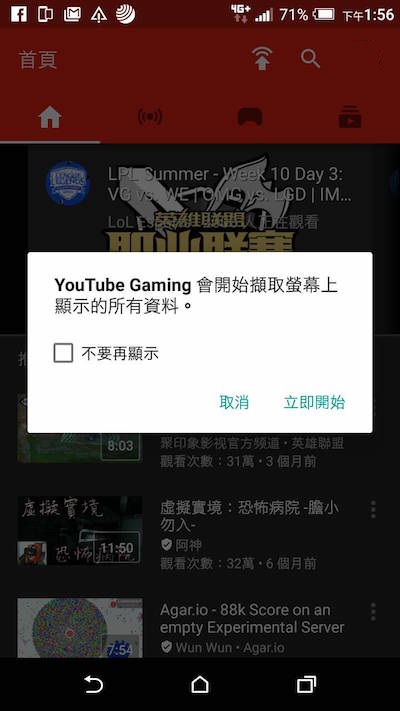
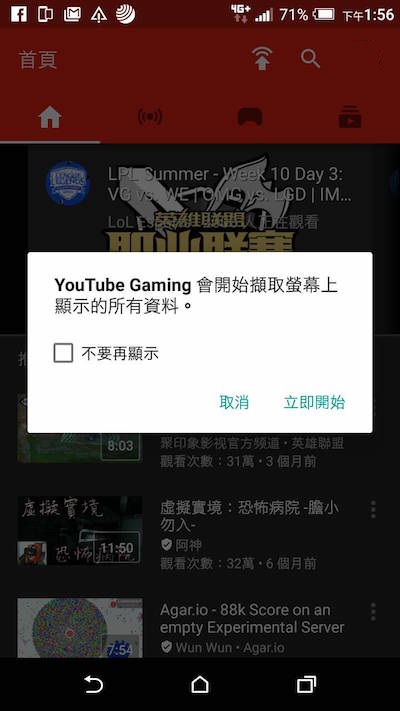
步驟十 進入遊戲
步驟解說進入遊戲後我們可以在上方看到像是廣播的圖案,別懷疑那個就是直播啦!
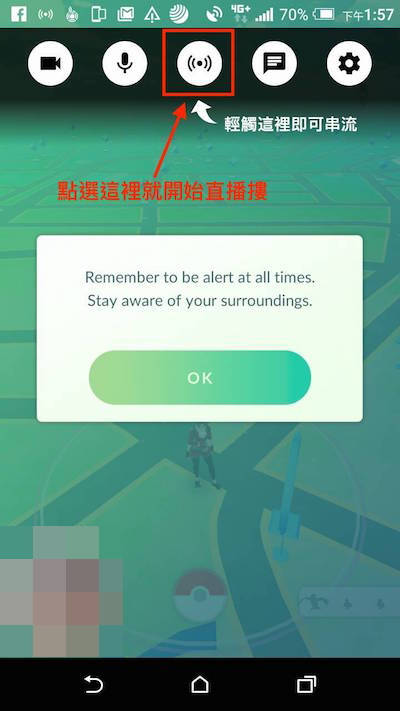
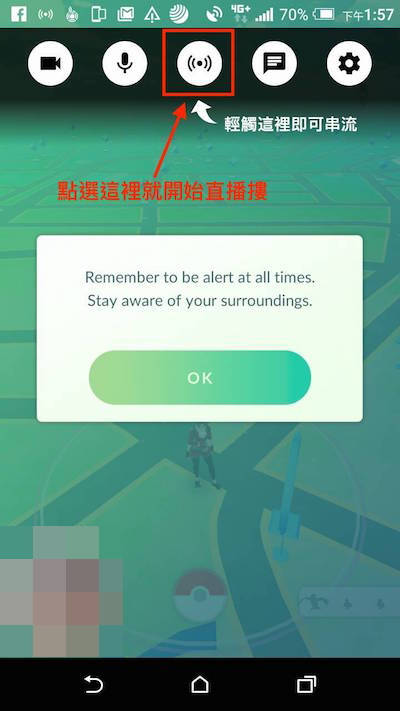
步驟十一 直播預備
步驟解說點擊後就會進入倒數,結束之後就會正式連上 Youtube Live 囉!
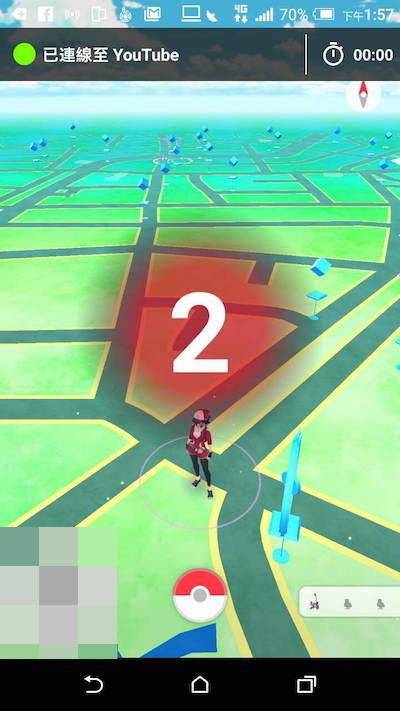
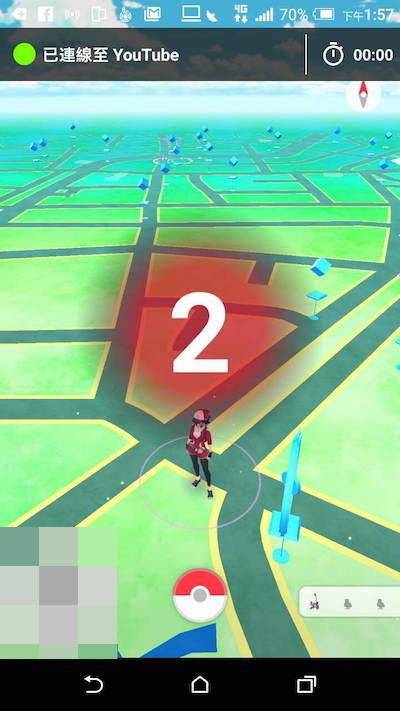
步驟十二 其它功能
步驟解說直播過程中上方也會有很多可以設定的功能隨時實況主做切換,最後就好好的享受 Pokemon Go吧!